このヘルプ記事では、Sankaを使ったユーザー招待の手順を説明します。チームメンバーを簡単に招待し、各メンバーに適切な役割や権限を設定する方法を紹介します。
これにより、チーム全体で効率的な共同作業を行うことができます。
以下に動画では、デモ画面を見ながら手法をご確認いただけます。併せてご確認ください。
①Sankaの左側にあるメニューから「ワークスペース」を選択します。「ユーザー管理」をクリックして、ユーザー管理画面に移動します。※ユーザー追加はアドミン権限者しかできません
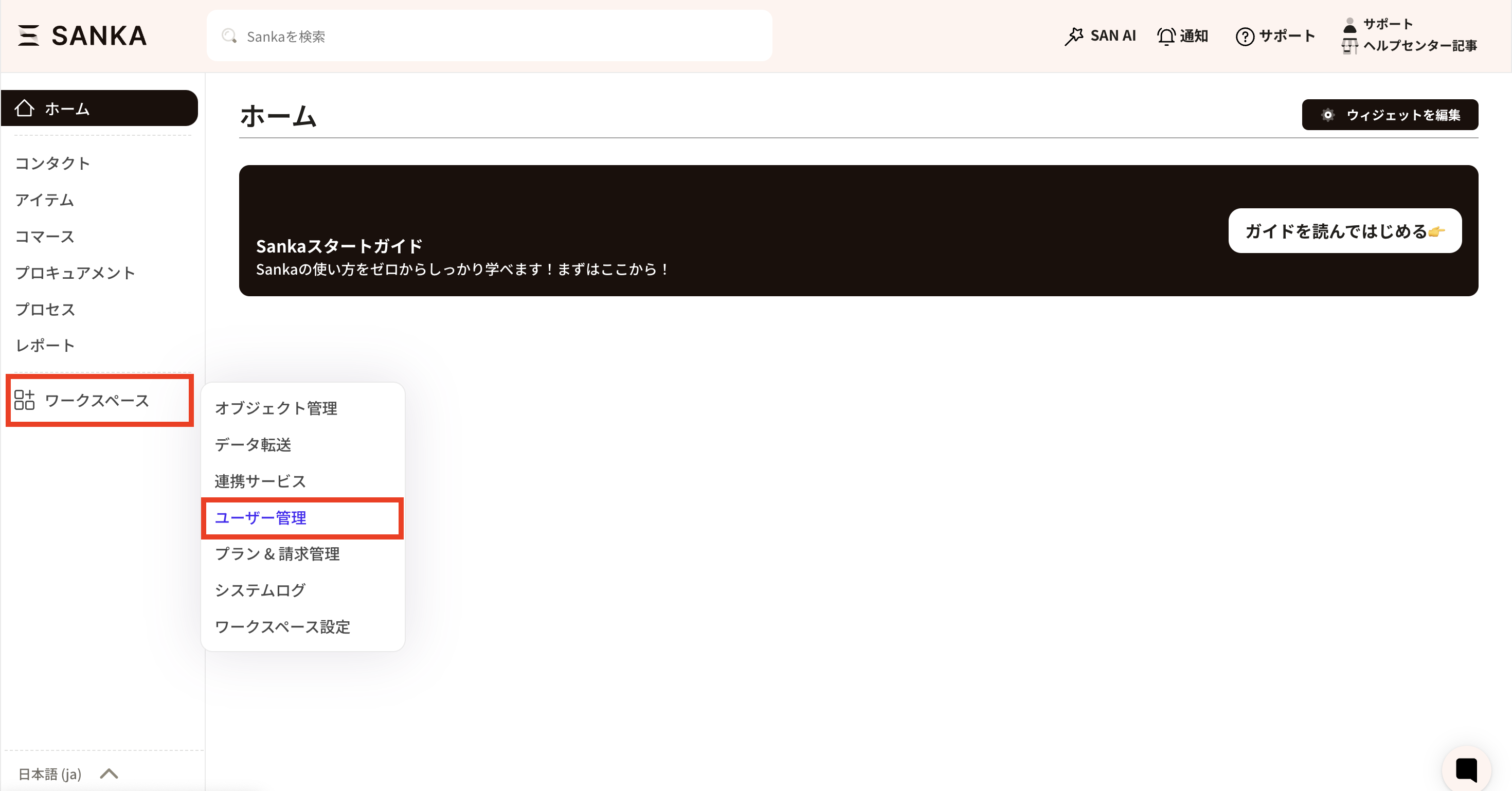
①ユーザー管理画面の左側にある「ユーザー追加」ボタンをクリックします。
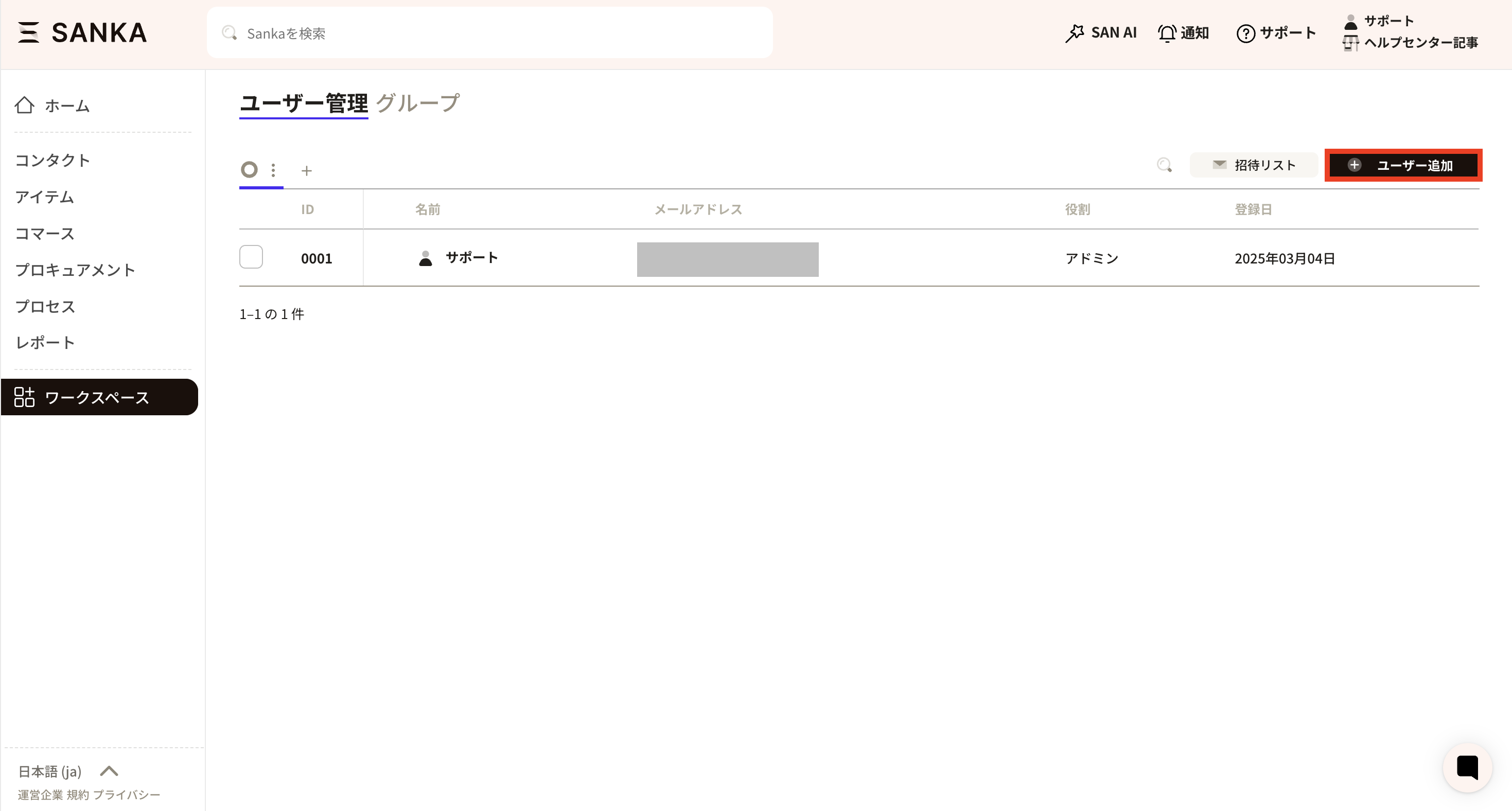
②ユーザーを追加していきましょう。「ライセンスユーザー」か「ビューのみのユーザー」なのかを選択します。次に招待する方のメールアドレスを入れます。次にアドミン権限かスタッフ権限を設定します。
ライセンスユーザー:編集などが可能なユーザーで1ライセンスとしてカウントされます。
ビューのみのユーザー:閲覧のみできるユーザーでライセンスとしてカウントされません。
招待されたユーザーはメールアドレス当てに承認メールが届くので手順に従ってSankaにログインしましょう。
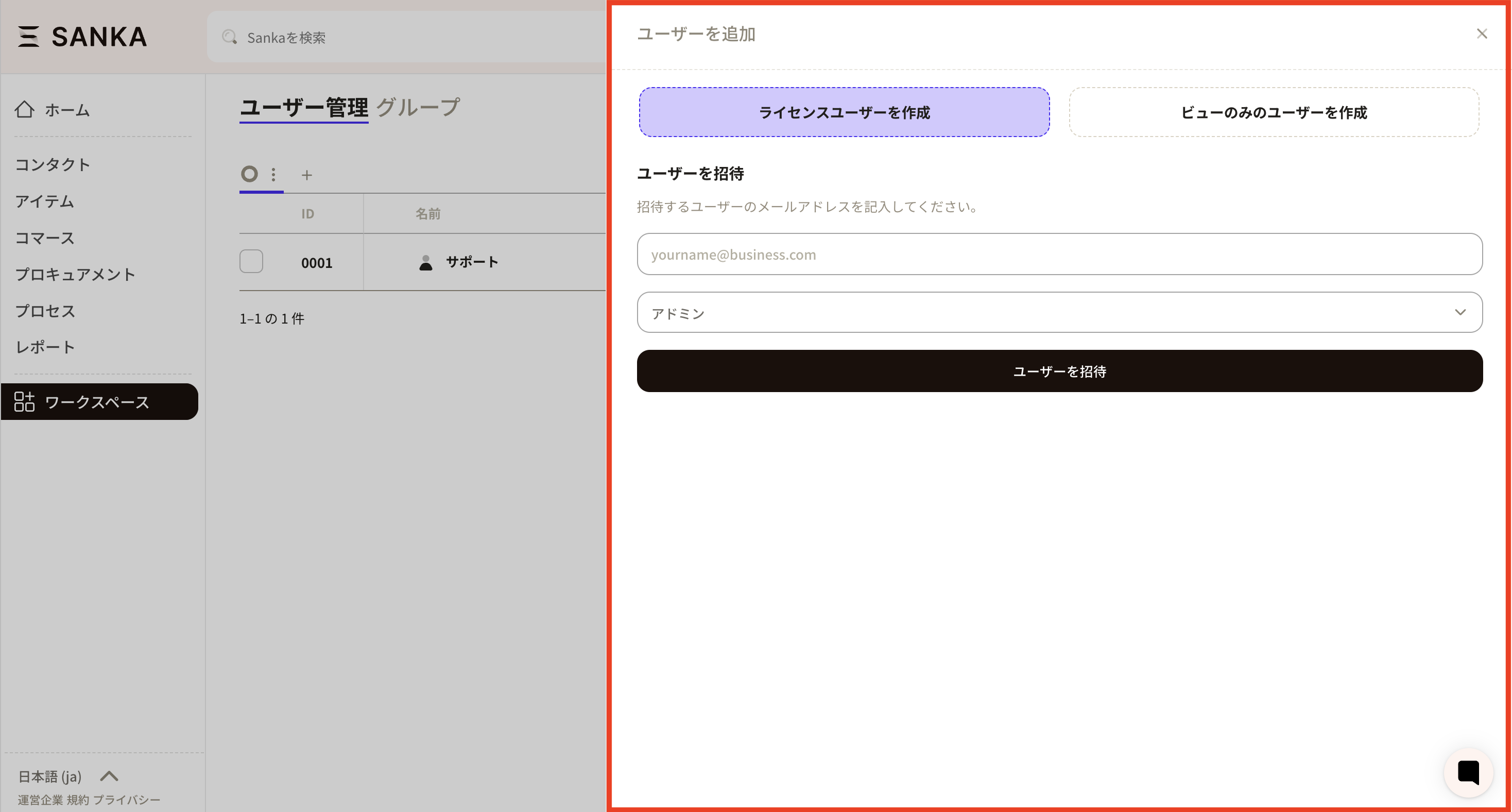
承認されると新たに追加されています。
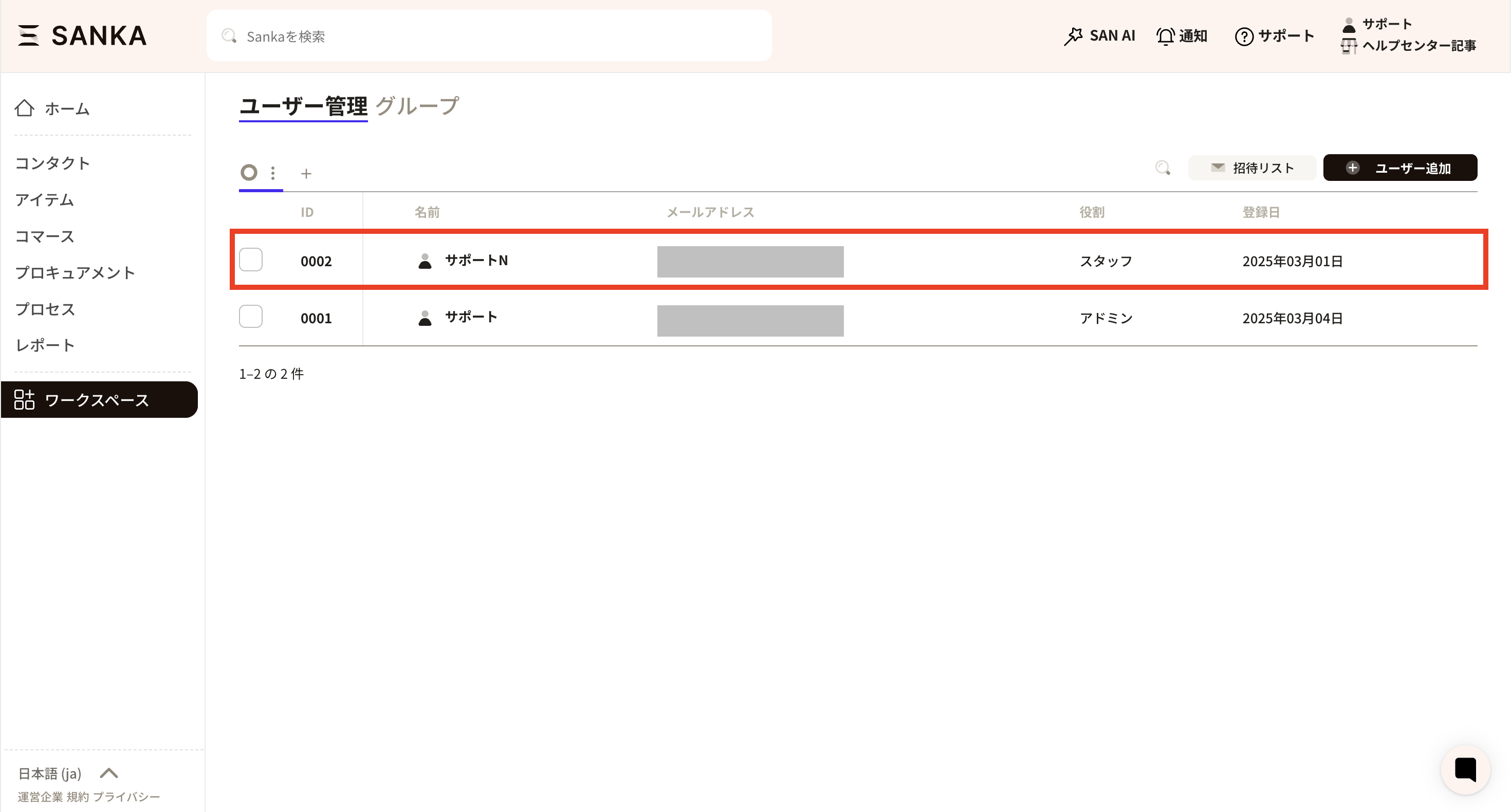
アドミン権限:基本全て可能です。
スタッフ権限:機能制限を個別に設定することが可能です。(例: 特定の機能は使用可能にし、他の機能は制限するなど。)
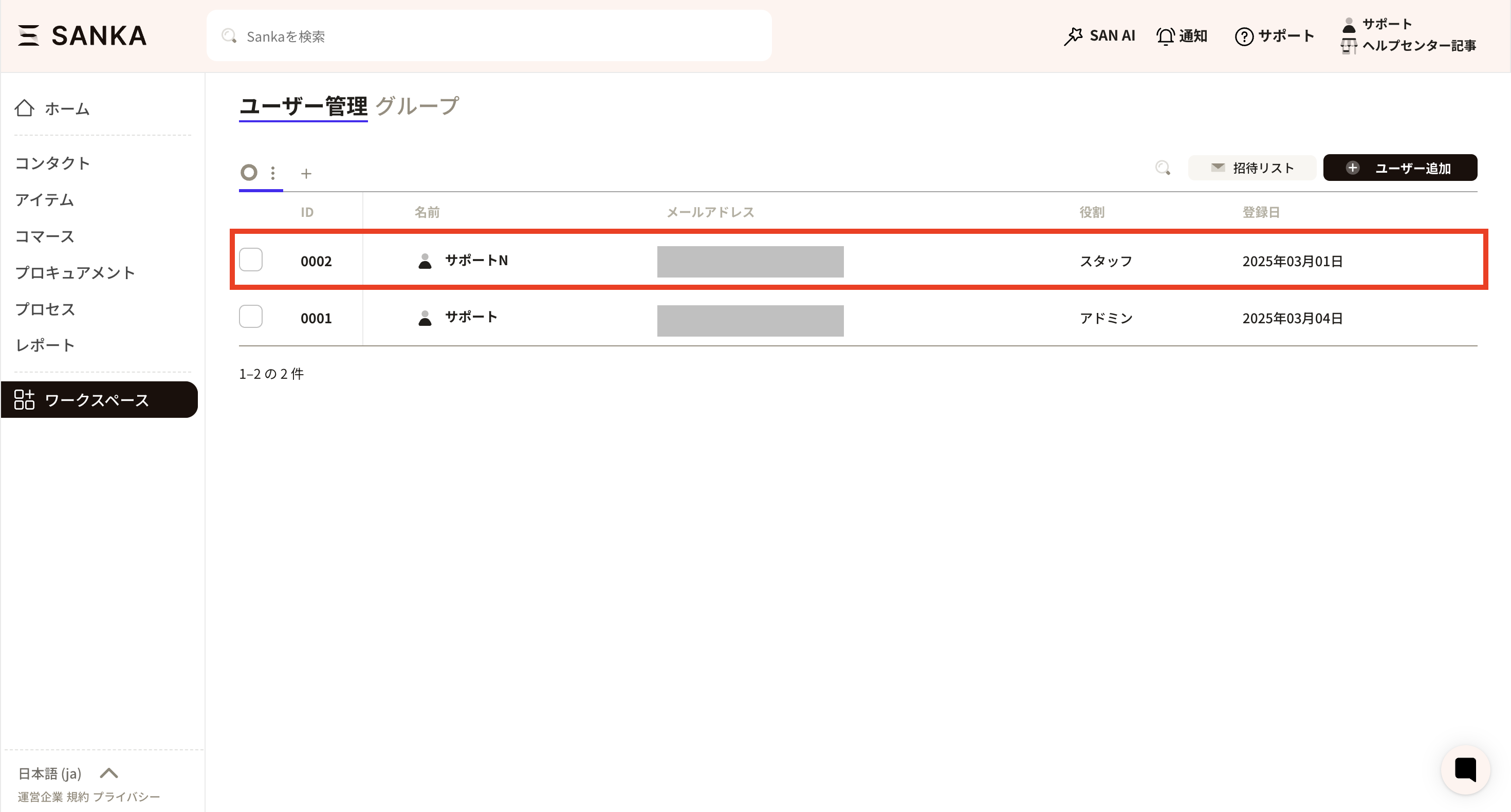
スタッフ権限に設定された方は、初期設定にて各オブジェクトの閲覧可能のみの設定となっています。そのため、特定のオブジェクトだけを編集してもらう、または見せたくないオブジェクトがあるなどの場合はアドミン権限者がスタッフ権限者の権限設定を設定する必要があります。
該当するスタッフのIDをクリックするとユーザーの管理画面が表示されます。
オブジェクトの項目に合わせて権限を設定してください。
設定したら更新ボタンをしてください。
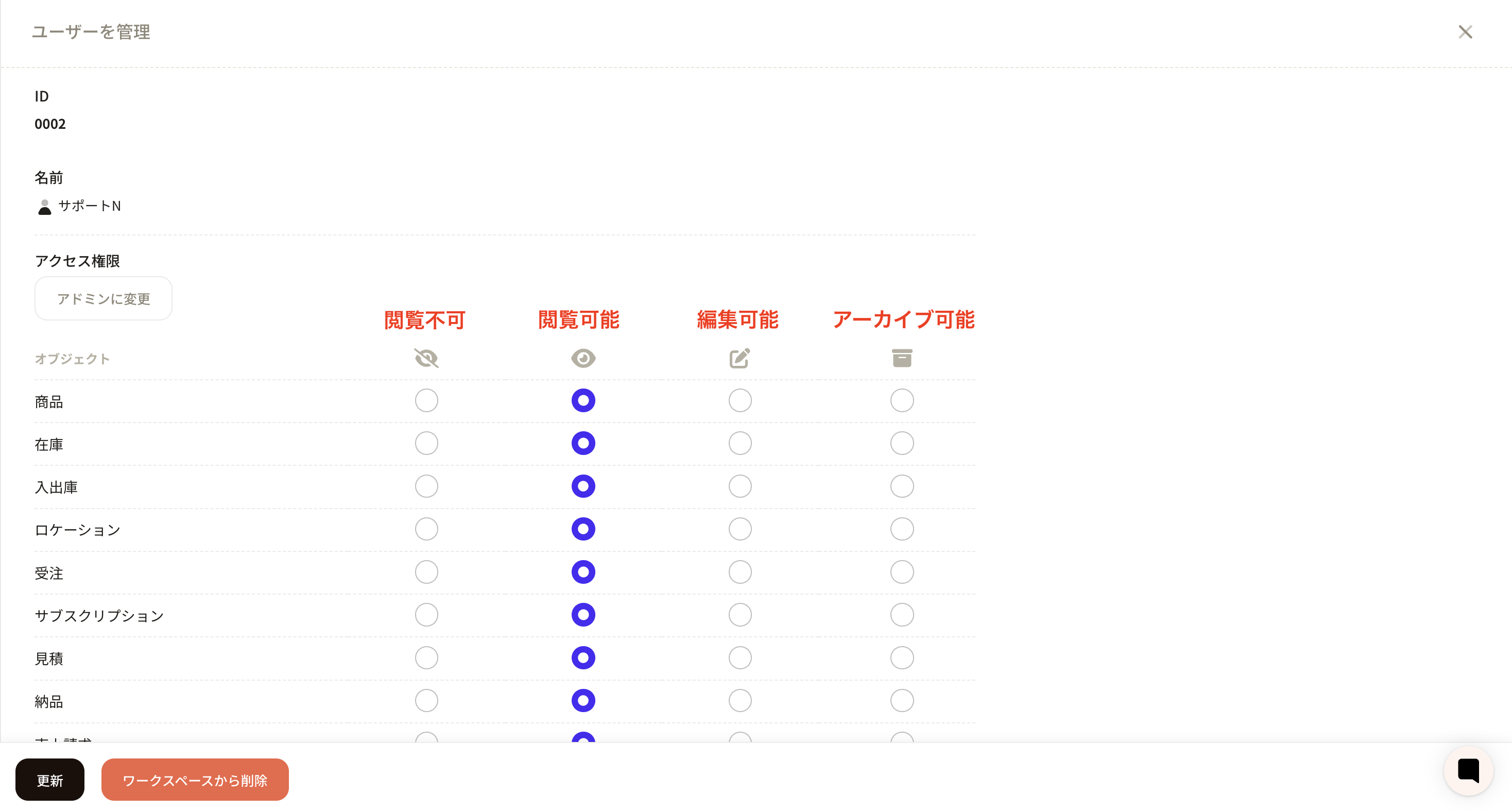
Sankaを使えば、チームメンバーを簡単に招待し、それぞれに適切な役割や権限を割り当てることができます。これにより、効率的な共同作業が実現します。役割や権限についてさらに詳しい情報が必要な場合は、関連する他の動画や記事も参考にしてください。